目录
一、了解wxml-to-canvas、canvas、Painter
一、了解wxml-to-canvas、canvas、Painter
最近在写一个功能,在微信小程序中点一下按钮就可以将页面截图保存,去 微信开发社区 找了一下,说是没有开放这个功能 o(╥﹏╥)o,只好想别的办法了。

首先考虑的是将页面生成 canvas,然后将 canvas 转换成图片保存到相册中。直接使用 canvas 画页面工作量太大了,看到微信官方文档有个 扩展组 wxml-to-canvas。尝试了一下,到了表格那里做不下去了,因为 wxml-to-canvas 是通过代码字符串拼接的,只能写静态页面,里面不能使用 wx:for 和自定义组件。不过画海报之类的简单画面倒是一个不错的选择。
暂时没有想到其他办法,只好去手动使用 canvas 将页面画出来,结果 canvas 官方文档 新旧案例、API放在一起,API也就一句话描述一下,draw()、setTextAlign、setTextBaseline 根本用不了,文档也没有说明新API具体怎么去使用,新文档做了什么修改。。。真的忍不住再多吐槽两句。
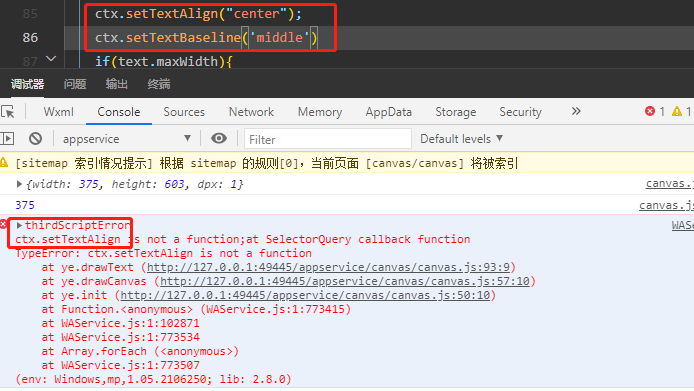
后来在社区里面看到有人使用 Painter 这个插件,去用了一下,也不错,但是,经过粗略自测,画布高度超过 1200 rpx(大概一屏幕多一点),内容就会被拉伸 o(╥﹏╥)o 不过跟 wxml-to-canvas 比较,优点还是挺多的:
- 传参更方便。wxml-to-canvas 的样式传参需要将样式写成 json 格式的字符串,然后再导出,较长页面样式也较多,这个过程容易出错;
- Painter 对 css 包容性更强。wxml-to-canvas 中对 css 限制较多,且有一些可用样式官网上没有写完全,需要自己写页面时自测一下。
- Painter 中可以使用单位 rpx,wxml-to-canvas的单位是 px,因此 wxml-to-canvas 需要自己做适配,而 Painter 不需要;
- Painter 是一个自定义组件,不需要构建 npm 包,直接放到 components 文件中,使用方式跟自定义组件相同;
【原本还想写两篇使用wxml-to-canvas 、painter的笔记,现在只想偷个懒】
做到这里我是有点灰心了,因为第一次写小程序,这一个功能就让我卡了将近半个月,而且还没有完成。百度上倒是有对 H5 页面进行截图的插件 html2canvas ,于是去看了看文档,web-view 是官方提供的可以跟 H5 页面互通的组件。这样就可以在 H5 页面中使用 html2canvas 插件,将页面转换成图片,然后再传给小程序,在小程序中将图片保存到手机中。
二、 html2Canvas
我在项目中使用的是 html2Canvas0.4.0,由于项目着急,也没去使用别的版本。html2canvas官方文档(官网可以下载html2canvas.js 和 html2canvas.min.js)
html2canvas截屏在H5微信移动端踩坑,ios和安卓均可显示 - 文方草 - 博客园
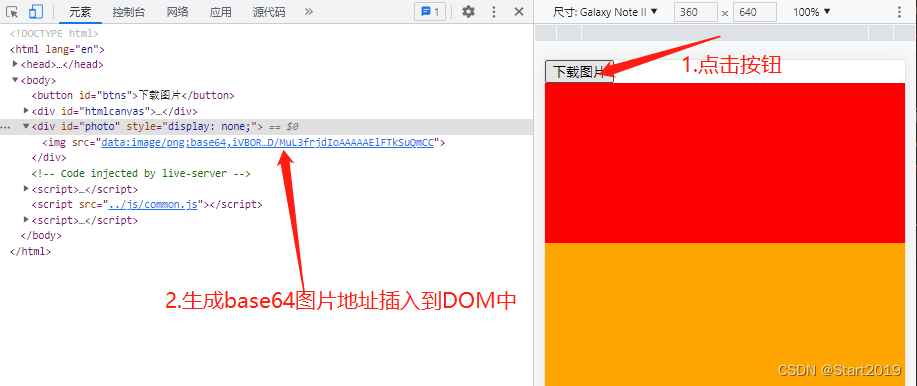
案例:点击按钮,将指定页面内容生成 base64图片,并将图片地址插入到指定DOM元素中。
<!DOCTYPE html>
<html lang="en">
<head>
<meta charset="UTF-8">
<meta http-equiv="X-UA-Compatible" content="IE=edge">
<meta name="viewport" content="width=device-width, initial-scale=1.0">
<title>HTML 5界面</title>
<script src="./js/jquery.min.js"></script>
<script src="./js/html2canvas041.js"></script>
<style>
html,body,div,p{margin:0;padding:0;}
.box{width: 100%;height: 10rem;}
#red{background-color: red;}
#orange{background-color: orange;}
#yellow{background-color: yellow;}
#green{background-color: green;}
#palegreen{background-color: palegreen;}
#blue{background-color: blue;}
#purple{background-color: purple;}
</style>
</head>
<body>
<button id="btns">下载图片</button>
<div id="htmlcanvas">
<div class="box" id="red"></div>
<div class="box" id="orange"></div>
<div class="box" id="yellow"></div>
<div class="box" id="green"></div>
<div class="box" id="palegreen"></div>
<div class="box" id="blue"></div>
<div class="box" id="purple"></div>
</div>
<div id="photo" style="display: none;"></div>
</body>
</html>
<script>
$("#btns").on("click", function(){
var htmlcanvas = document.getElementById("htmlcanvas");
html2canvas(htmlcanvas,{
onrendered: function(canvas){
var img = new Image();
img.src = canvas.toDataURL(); //生成base64图片
document.getElementById("photo").appendChild(img);
base64Canvas = canvas.toDataURL();
}
})
});
</script>- 类似功能的博客:【功能实现】html2canvas.js 0.4.1版本使用demo(html转canvas并下载图片)_Dy1ngn的博客-CSDN博客_html2canvas.js下载
- 生成的canvas失真、模糊:使用html2canvas在前端生成图片 - 简书
- 其他版本html2Canvas:html2canvas截长图_kaijia323的博客-CSDN博客_html2canvas截长图
